Пусть 4K доминирует в заголовках и привлекает множество техноблоггеров. Большинство геймеров сейчас предпочитают Full HD, и так будет еще некоторое время.
Полные проблемы Hearthstone в Windows 10, 8.1, 7
Hearthstone — одна из самых популярных карточных игр на ПК, но пользователи сообщают о нескольких проблемах с Hearthstone и Windows 10. Сегодня мы рассмотрим некоторые из наиболее распространенных проблем и попытаемся их устранить.
Пользователи сообщали о проблемах с игрой и черных экранах, поэтому давайте посмотрим, сможем ли мы их устранить.
Как решить проблемы Hearthstone в Windows 10
Hearthstone — отличная игра, но, к сожалению, в ней могут возникнуть проблемы. Говоря о проблемах, следует отметить следующие распространенные проблемы Hearthstone, о которых сообщают пользователи
- Hearthstone не работает на персональных компьютерах. Если Hearthstone не работает на вашем компьютере, наиболее вероятной причиной является драйвер. Обновите драйвер экрана до последней версии и посмотрите, решит ли это проблему.
- Подключение Hearthstone, проблемы с лагами, проблемы с лагами на ПК. Эта проблема может быть вызвана DNS, что можно исправить, обратившись к GoogleDNS. Вы также можете попробовать перезагрузить маршрутизатор.
- Hearthstone не загружается. Игра может вообще не загружаться на вашем компьютере. Обычно это вызвано антивирусом, и вам всегда следует добавлять Hearthstone в список блокировки.
- Hearthstone fps, проблемы с зависанием — Если игра зависает, проблема может быть связана с приоритетом процесса или его схожестью. Однако эту проблему можно устранить непосредственно из диспетчера задач.
- Проблемы с запуском Hearthstone, проблемы с запуском. Игра может вообще не запуститься. Если это происходит, убедитесь, что вы используете выделенный графический процессор. На самом деле, для устранения этой проблемы может потребоваться отключить встроенный в BIOS GPU.
Решение 1. Проверьте свой антивирус

Если у вас возникли проблемы с Hearthstone на вашем компьютере, возможно, виноват ваш антивирус. Сторонние антивирусы могут вмешиваться в работу вашей системы, что может вызвать эту и многие другие ошибки.
Чтобы решить эту проблему, убедитесь, что Hearthstone добавлен в список блокировки вашего антивируса и брандмауэра. Если проблема сохраняется, рекомендуется отключить некоторые функции антивируса и посмотреть, поможет ли это. В некоторых случаях может потребоваться отключение антивируса.
Если отключение антивируса не решило проблему, следующим шагом будет удаление антивируса. Несколько пользователей сообщили, что удаление антивируса решило проблему, так что попробуйте. Несколько пользователей сообщили, что проблема была вызвана McAfee, но ее могут вызвать и другие антивирусные инструменты. После удаления антивируса проверьте, сохраняется ли проблема.
Если удаление антивируса решит проблему, вам следует подумать о переходе на другое антивирусное решение. Bitdefender — лучший выбор для геймеров, поскольку такие антивирусные инструменты, как Bitdefender, имеют функцию игрового режима, которая гарантирует, что антивирус не помешает игровой сессии.
- Читайте также: Bitdefender Total Security 2019: лучшее мультиплатформенное антивирусное программное обеспечение
Некоторые настройки игры не совместимы с видеокартами или мониторами. Это может быть причиной отставания Hearthstone. Поэтому, чтобы сбросить настройки игры в настольном приложении Blizzard Battle.net, сделайте следующее.
Как исправить ошибки загрузки в Hearthstone
В некоторых случаях эта проблема может быть вызвана вашим сервером. Поэтому для устранения проблемы необходимо сменить область. Если вы все еще видите ошибку, перейдите к следующему решению.
Вы всегда должны использовать последнюю версию драйвера. Более того, DirectX и VisualC, похоже, вызывают множество ошибок. Поэтому их обновление может помочь устранить проблему.
Windows обычно предоставляет последнюю версию драйвера GPU, но это не всегда работает. Вы должны получить и установить последнюю версию драйвера с официального сайта производителя. В качестве альтернативы можно откатить драйвер до более старой версии. Обычно более ранние версии драйверов GPU могут работать лучше, так как центр обновления Windows исправляет проблему.
Здесь вы можете найти драйверы для Nvidia и ATI/AMD.
Решение 3 — Запустите игру в режиме совместимости
Режим совместимости позволяет системе адаптировать игру к более старой версии. Кроме того, многие пользователи сталкиваются с проблемами после обновления до Windows 10. Вместо понижения версии системы попробуйте следующее
- Щелкните правой кнопкой мыши Hearthstone и откройте «Свойства».
- Перейдите на вкладку «Совместимость».
- [Установите флажок Запустить эту программу в режиме совместимости.
- Выберите Windows 7.
- Сохраните настройки и запустите игру.
Решение 4 — Восстановите игру с помощью клиента Battle.net
В настольном приложении Battle.net есть встроенный инструмент для восстановления неполных или поврежденных файлов игры. Если это так, то стоит попробовать. Инструмент для сканирования и ремонта может использоваться для
- Откройте клиент Battle.net.
- Выделите Hearthstone.
- Нажмите на меню опций над названием игры.
- [Выберите Сканирование и восстановление.
- Закройте приложение и перезагрузите компьютер.
- Начните игру.
Если проблема не связана с установкой игры, следующим очевидным шагом будет очистка кэша.
Ошибки, связанные с недостаточным объемом памяти, могут возникать почти по десятку причин. Наиболее распространенными, конечно, являются недостаток «железа» оперативной памяти или маленький размер файла подкачки. Последний может быть легко испорчен сторонним программным обеспечением или отключением файла подкачки, даже если ничего не установлено.
Скачать Hearthstone для ПК
1. используя карты двух классов, откройте магические возможности в дополнении «Некросайт», обретите огромную силу и высвободите своего внутреннего охотника на демонов в дополнении «Руины Аутленда» и пробудите предка драконов Гаракронда в дополнении «Атака», «Драконы». Отправляйтесь в приключение с Лигой исследователей в дополнении «Спаситель Ульдума» и присоединяйтесь к Лиге зла в дополнении «Месть теней», чтобы перейти на темную сторону.
2. Ваша коллекция всегда с вами: ваша коллекция карт привязана к вашей учетной записи Blizzard, поэтому вы можете играть в любое время как на ПК, так и на мобильных устройствах.
Скриншоты Hearthstone для ПК







Проверьте наличие совместимых приложений для ПК или альтернатив
| Приложения | Скачать Hearthstone | Рейтинг | Разработчик |
|---|---|---|---|
 Hearthstone. Hearthstone. |
Получить приложение или альтернативы | 3.72084/5 51820 рецензия |
Или выполните следующие шаги, чтобы использовать Hearthstone на вашем ПК
Чтобы установить и использовать Hearthstone на ПК или Mac, вам необходимо загрузить и установить эмулятор приложений для настольных компьютеров. Мы постарались максимально упростить для вас процесс использования приложения на вашем компьютере в 4 простых шагах ниже
Шаг 1: Загрузите эмулятор Android для PC и Mac
Хорошо. Хорошо, я понял. В начале. Если вы хотите использовать приложение на своем компьютере, сначала зайдите в AppStore для Mac или Windows и загрузите приложение Bluestacks илиПрименение нокса.. Большинство руководств в интернете рекомендуют приложение Bluestacks, но если вы столкнетесь с проблемами при использовании приложения Bluestacks на своем компьютере, то, скорее всего, вы сможете легко найти решение в интернете. Вы можете захотеть. Вы можете загрузить программное обеспечение Bluestacks для ПК или MacЗДЕСЬ. .
Шаг 2: Установите эмулятор на ПК или Mac
Загрузив выбранный вами эмулятор, перейдите в папку Downloads на вашем компьютере и найдите эмулятор или приложение Bluestacks. Найдя его, нажмите на него, чтобы установить приложение или exe-файл на свой PC или Mac. Затем нажмите Далее, чтобы принять лицензионное соглашение. Следуйте инструкциям на экране, чтобы правильно установить приложение. Если все выполнено правильно, приложение эмулятора будет успешно установлено.
Шаг 3: Hearthstone для ПК — Windows 7/8/10/11
Откройте установленное приложение эмулятора и найдите строку поиска. Когда вы найдете его, введите Hearthstone в строку поиска и нажмите кнопку «Поиск». Нажмите на значок Hearthstone в приложении. В приложении эмулятора появится окно Hearthstone из Play Market или AppStoreandStore. Затем нажмите кнопку Install, чтобы начать загрузку приложения, например, на iPhone или устройство Android. На сегодняшний день эта работа завершена. Появится значок «Все приложения». Нажмите на него, и вы увидите страницу со всеми установленными приложениями. Вы должны увидеть. Нажмите на него, чтобы начать пользоваться приложением.
Как загрузить и установить Hearthstone на Windows 11
Для использования мобильного приложения на Windows 11 необходимо установить AmazonAppstore. После настройки вы можете найти и установить мобильное приложение из составленного списка. Если вы хотите запускать приложения Android на Windows 11, вам поможет это руководство.
Шаги по настройке компьютера и загрузке приложения Hearthstone на Windows 11:.
- Убедитесь, что ваш компьютер совместим. Минимальными требованиями являются.
- Оперативная память: 8 ГБ (минимум), 16 ГБ (рекомендуется)
- Хранение: твердотельный накопитель
- Процессор:.
- IntelCorei3 8-го поколения (минимум)
- AMD Ryzen 3000 (минимум)
- Qualcomm Snapdragon 8c (минимум)
- Архитектура процессора: x64 или ARM64
- Проверьте, есть ли у Hearthstone своя версия для Windows.Сделай это здесь».. Если родная версия отсутствует, перейдите к шагу 3.
- Установите AmazonAppstore из MicrosoftStore.Сделай это здесь».. При выборе «Получить» начнется установка приложения и автоматически установится подсистема Windows для Android.
- После установки AmazonAppstore и «Параметры подсистемы Windows для Android» появятся в меню «Пуск» и в списке приложений. Откройте Amazon Appstore и войдите в свою учетную запись Amazon.
- Зайдите в Amazon Appstore и найдите слово «Hearthstone». Нажмите на значок заявления, чтобы открыть страницу заявления. Нажмите кнопку Установить. После установки нажмите «Открыть», чтобы начать использовать приложение Hearthstone.
Чтобы найти приложение Hearthstone для Android в Windows 11 после его установки, перейдите в меню Пуск » Раздел Featured. Если вы не можете найти там приложение Hearthstone, нажмите «Все приложения» рядом с разделом якорей в меню «Пуск» и прокрутите список.
Был ли сложен процесс установки? Amazon Appstore для Windows недоступен в вашей стране или приложение Hearthstone не работает на вашей Windows 11? Просто скачайте APK напрямую и установите его через эмулятор. Сделай это здесь».
Вопрос о том, сколько весит игра и потребуется ли ей много свободного места, часто становится проблемой для игроков, поскольку они не знают, чего ожидать. Если вы посмотрите на системные требования игры, то увидите, что ей требуется от 2 до 4 памяти и от 3 до 6 свободного места. В среднем игре требуется 3-4 гб для игроков.
Устранение 4: Настройте параметры Blizzard
Как выяснилось, работа Blizzard в фоновом режиме, когда игра усугубляет проблему задержки. Поэтому вы можете настроить параметр таким образом, чтобы Blizzard полностью отключался после запуска игры. Вот как это сделать:
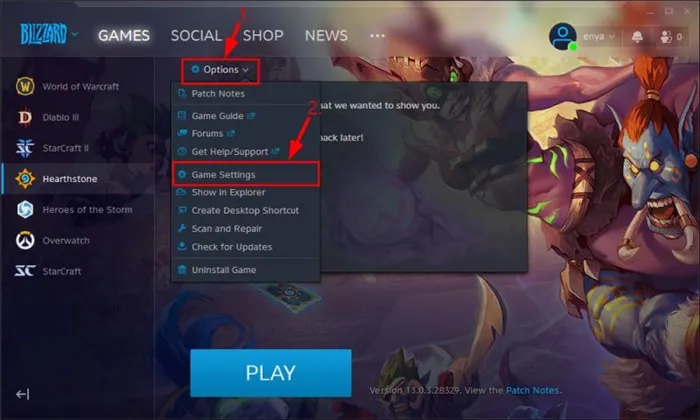
- В Blizzard нажмите Настройки > Настройки игры.
- Затем в разделе ОБЩЕЕ выберите в раскрывающемся меню Полное выключение Battle.net и нажмите Готово.
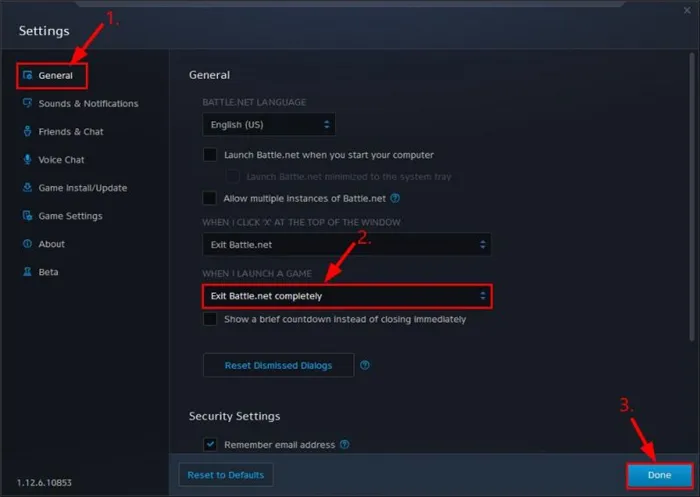
Исправить 5. Удалите файл log.config.
Удаление файла log.config — еще один проверенный метод снижения задержки, согласно отзывам пользователей. Ниже описаны шаги по удалению файла:
-
В Blizzard нажмите Hearthstone > Параметры > Показать в проводнике .
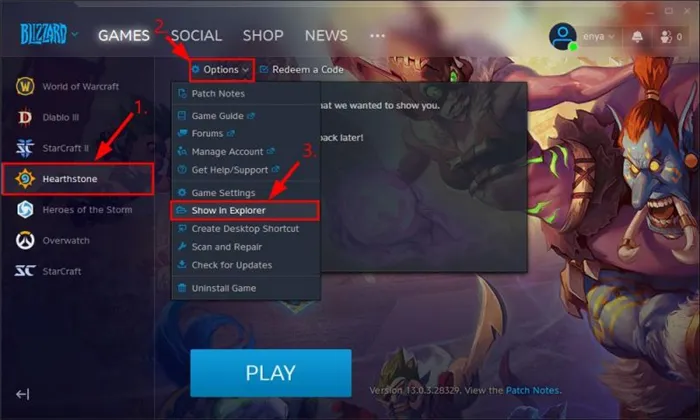
Устранение 6: Измените настройки видеокарты
Вы также можете изменить настройки видеокарты, чтобы уменьшить задержку и сделать игру более плавной.これをする: これをする:.
- Измените настройки видеокарты NVIDIA
- Изменение настроек видеокарты AMD
- Измените настройки видеокарты Intel
Изменение настроек видеокарты NVIDIA
-
На клавиатуре нажмите клавишу с логотипом Windows и введите контроль . Затем нажмите NVIDIA Панель управления .
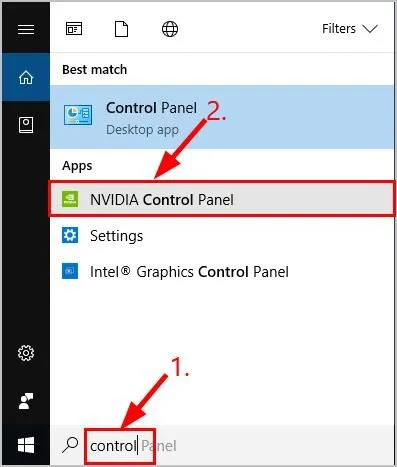
- Режим управления питанием: Предпочитает максимальную производительность,
- Фильтрация текстур: высокая производительность,
- Оптимизация потока: выкл, ; ;
- Вертикальная синхронизация : Выкл ; 。 Наконец, нажмите кнопку Применить.
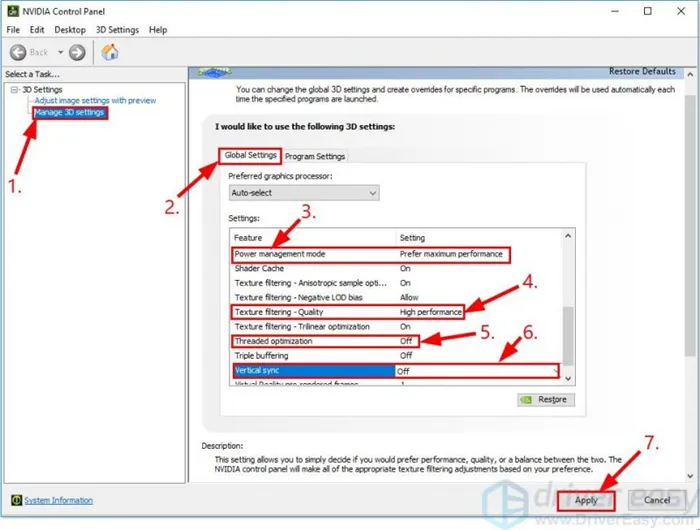
Измените настройки видеокарты AMD
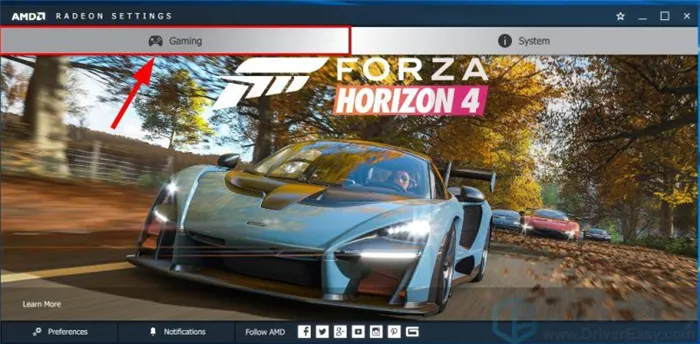
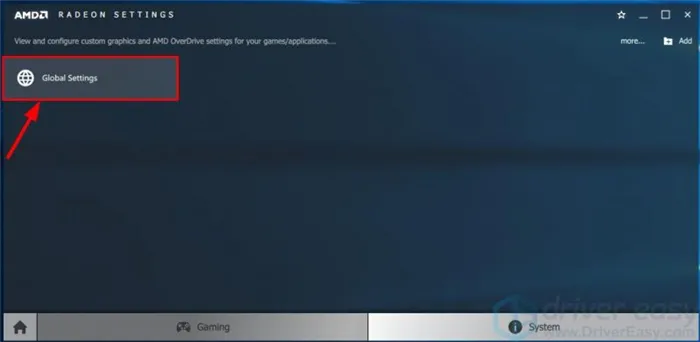
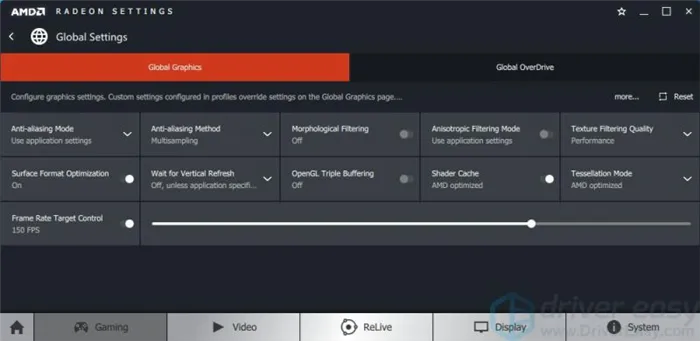
Изменение настроек видеокарты Intel
-
На клавиатуре нажмите клавишу с логотипом Windows и введите control . Затем нажмите Control Pan. el .
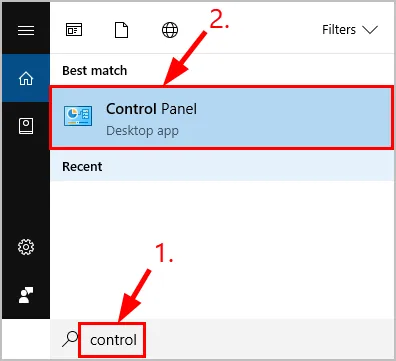
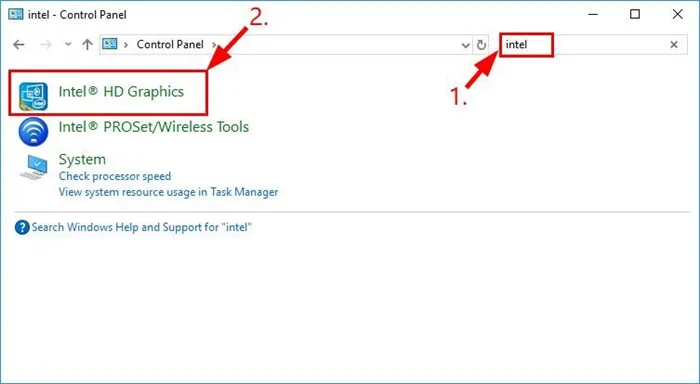
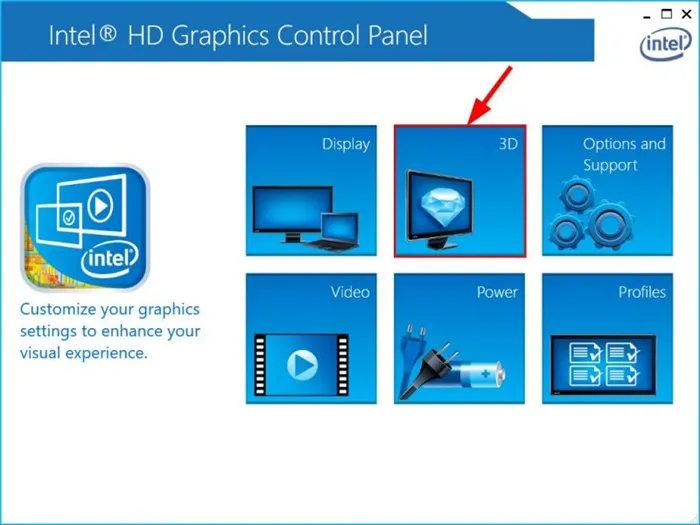
- Оптимальный режим применения : Включить,
- Пользовательские настройки ,
- Сглаживание: Используйте настройки приложения,
- Анизотропная фильтрация: настройки приложения ,
- Вертикальная синхронизация : Настройки приложения. Наконец, нажмите на кнопку Применить.
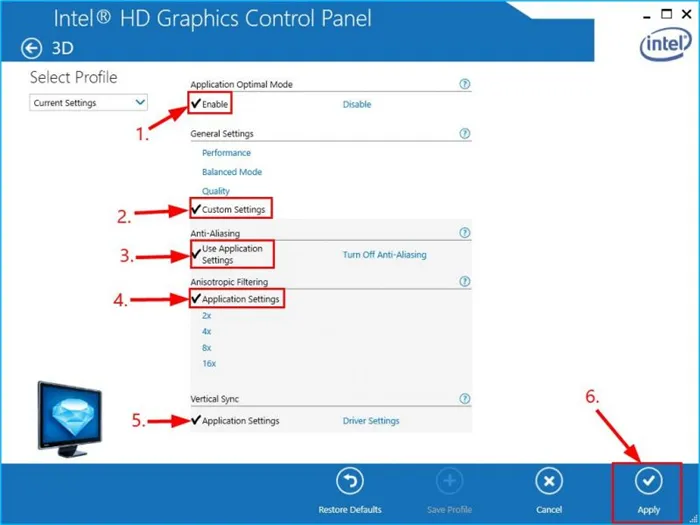
Как вышеперечисленные методы помогают вам в устранении неполадок? Есть ли у вас идеи или советы, которыми вы хотите поделиться с нами? Оставьте комментарий ниже и поделитесь с нами своими мыслями.























